Globe Telecom es uno de los principales proveedores de telecomunicaciones en Filipinas. Para todos aquellos que son usuarios de los servicios de esta compañía, en este artículo, responderemos la pregunta qué hacer en una situación en la que se conecte Wi-Fi prepago de Globe, pero no hay acceso a Internet .
La incapacidad de conectarse a Internet es una de las pesadillas más grandes de los tiempos modernos. Imagine una situación sin acceso a Internet: no puede usar redes sociales, no puede verificar correos electrónicos, no puede ver videos en YouTube, etc. Esto realmente parece frustrante.
Por supuesto, cuando sabe la causa exacta de su problema de conexión a Internet, es mucho más fácil porque puede comenzar a solucionarlo.
Sin embargo, ¿qué hacer cuando todo parece estar bien, pero aún no puedes acceder a Internet ? No se preocupe, en este artículo, cubriremos todas las razones potenciales que podrían conducir a esta situación y, por supuesto, explicaremos lo que necesita hacer para conectar con éxito su PC/computadora portátil/teléfono a Internet.
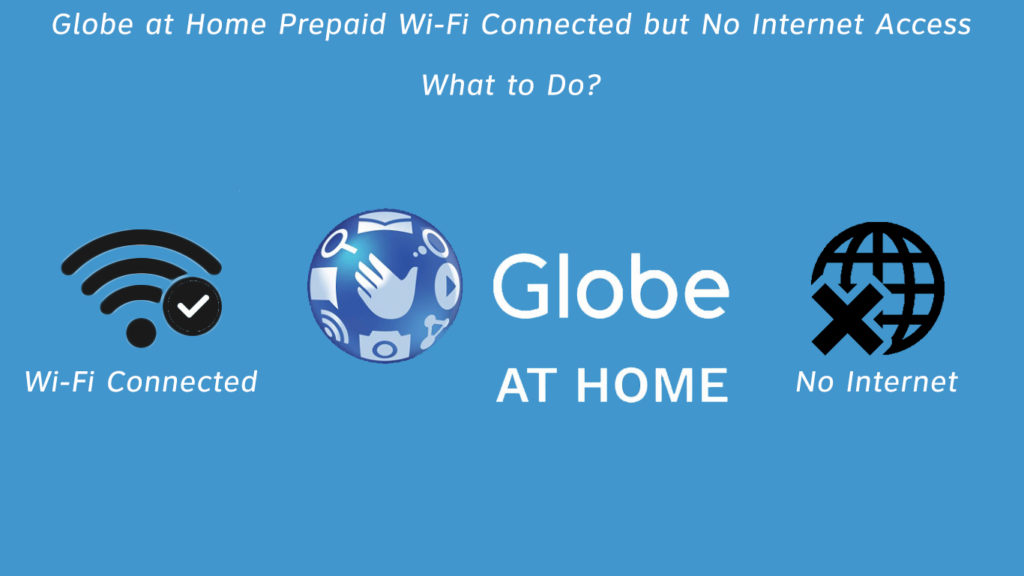
Verifique su cable Ethernet
Cuando busca un culpable, no es una mala idea comenzar con un cable Ethernet . Primero, asegúrese de que el cable esté insertado correctamente en el puerto Ethernet. Además, realice una inspección detallada para ver si hay algún daño físico en el cable. Si es así, necesitará obtener uno nuevo.
Reiniciar el módem y el enrutador
Reiniciar a menudo resuelve varios problemas con la conexión a Internet ( velocidad lenta , conexión inconsistente , etc. Es fácil de hacer, simplemente apague el enrutador y el módem, y luego vuelva a encenderlos en unos minutos.
Verifique la hora y la fecha en su dispositivo
Esto puede suceder a los usuarios menos experimentados. Es posible que no sepa esto, pero la configuración de hora o fecha incorrecta podría causar la pérdida de conexión a Internet. Asegúrese de verificar esto y, si es incorrecto, ingrese la hora y la fecha correctas.
Habilitar la configuración de DMZ
Habilitar la configuración de DMZ. ¿Por qué? Bueno, porque el firewall de su enrutadores tal vez está interfiriendo con la conexión a Internet evitando que su dispositivo se conecte en línea a pesar de que está conectado al Wi-Fi. Harás esto de la siguiente manera:
- Haga clic en la opción avanzada
- Luego ve a la seguridad
- En la sección de seguridad, busque y haga clic en la configuración de DMZ
- Con el estado de DMZ, verá habilitar y deshabilitar. Necesitas verificar.
- Finalmente, haga clic en Aplicar
DMZ explicó
Nota: Habilitar DMZ pone sus dispositivos en riesgo. Básicamente, elimina el firewall de los enrutadores que lo protege de los ataques maliciosos. Use este método solo para verificar si hay un problema con su enrutador. Si aún no puede acceder a Internet, deshabilite DMZ.
Deshabilitar los firewalls de enrutador
Este es bastante similar al consejo anterior. La única diferencia es que DMZ también reenvía todos los puertos al dispositivo utilizado como host DMZ. Aquí hay cómo deshabilitar el firewall :
- Seleccione Avanzado, luego haga clic en Seguridad.
- En la sección de seguridad, seleccione Firewall.
- Ahora, debe apagar todas las opciones de la sección de firewall desmarcándolas.
- Haga clic en Aplicar.
- En el menú de la izquierda, seleccione el sistema, luego haga clic en Reiniciar.
- En la ventana de la derecha que también se abrirá, seleccione Reiniciar y finalmente haga clic en Aceptar.
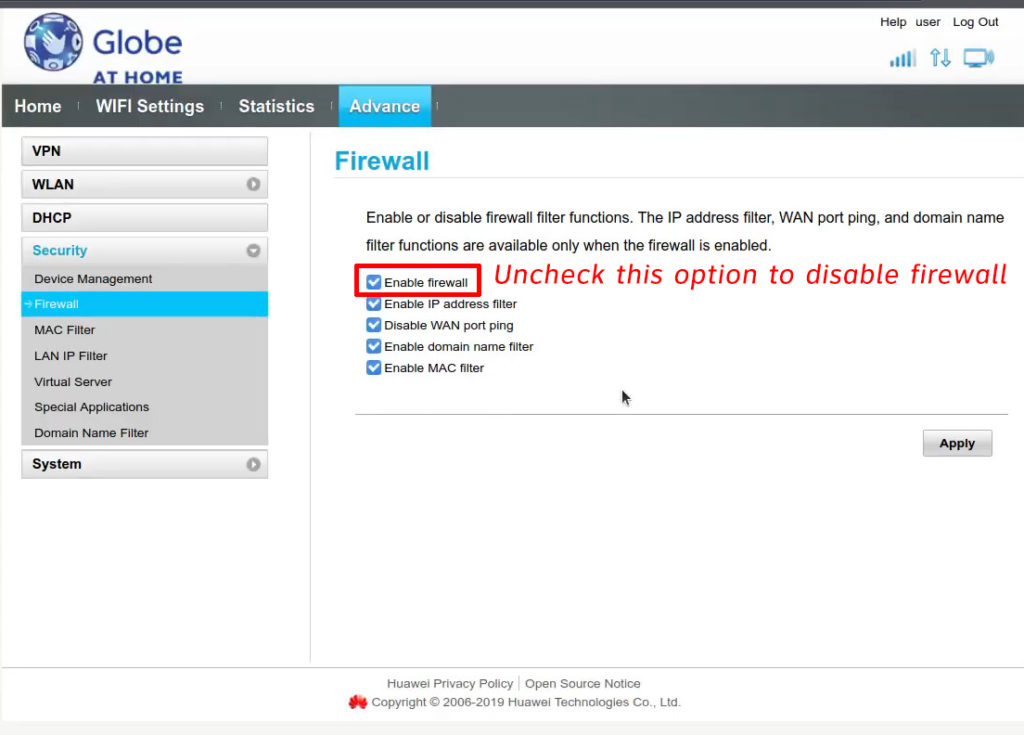
Nota: Al igual que DMZ, esto solo debería ser una solución temporal. Deshabilite el firewall solo para verificar si eso restaura su conexión a Internet o no. Si no, vuelva a habilitarlo.
Verifique otros dispositivos
Intente conectarse a Wi-Fi en varios dispositivos diferentes. Si ninguno de ellos tiene acceso a Internet, entonces no hay duda de que el problema proviene de un módem o un enrutador. Si puede acceder a Internet en algunos dispositivos , entonces el problema probablemente no esté en el módem/enrutador.
Limpia el caché DNS
Es útil saber que cuando la memoria de caché está demasiado llena, puede causar problemas de conexión, por lo que se recomienda enjuagar el caché DNS. Aquí hay cómo hacerlo:
- Primero, haga clic en el menú Inicio.
- Ahora seleccione el sistema Windows.
- En el sistema de Windows, busque el símbolo del sistema, haga clic con el botón derecho y seleccione Ejecutar como administrador.
- Escriba lo siguiente: ipconfig / flushdns.
- Finalmente, presione Entrar.
Si el problema estaba en el caché DNS, debe tener acceso a Internet después de estos procedimientos.
Cómo enjuagar DNS (MacOS, Windows 10, Chrome)
Conecte el módem a la computadora con un cable Ethernet
Este método lo ayudará a determinar si puede tener un problema con el enrutador. Conecte su módem directamente a su computadora a través de un cable Ethernet . Si tiene acceso a Internet, entonces algo está mal con el enrutador.
Verifique el monto restante de sus datos
Asegúrese de haber utilizado la cantidad de datos disponibles para usted. Si es así, esta es la razón por la que no tiene acceso a Internet, lo resolverá de manera muy simple: renovará su paquete de Internet.
Restablecer la configuración de su red
Siempre puede restablecer la configuración de su red. Esto se hace extremadamente simplemente:
Primero, busque y haga clic en Configuración en su computadora. Luego, abra red e internet. En la sección de red e Internet, haga clic en el estado. En la parte inferior, busque el reinicio de la red y haga clic en ella. Finalmente, haga clic en Restablecer ahora.
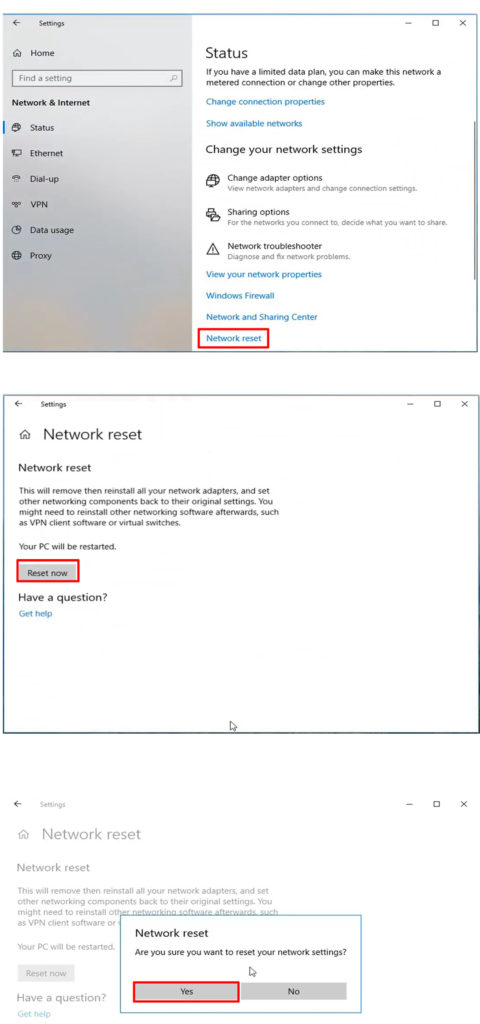
Restablecer el enrutador
Esto se hace presionando el botón de reinicio con un clip de papel (o algún otro objeto afilado) y manteniéndolo durante 5-10 segundos. Después de restablecer , todas las configuraciones en el enrutador se eliminarán y se restablecerán a los valores predeterminados de fábrica.
Conclusión
Esperamos que algunas de las soluciones que enumeramos anteriormente eliminen la interferencia, resuelvan su problema y le den acceso a Internet. Si aún no tiene acceso a Internet después de probar todas estas soluciones potenciales, le recomendamos que se comunique con su ISP para obtener ayuda.
